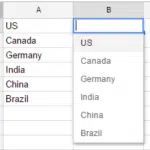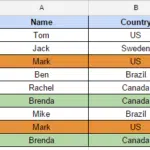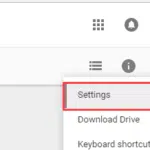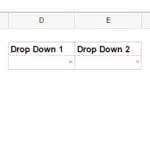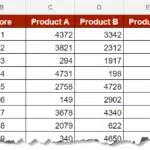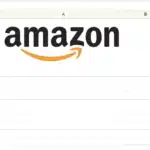Comme la plupart des outils de feuille de calcul, Google Sheets comporte des lignes de grille autour des cellules qu’il contient.
Ces lignes de grille vous permettent de voir clairement les données et de les lire.
Mais parfois, vous ne voudrez peut-être pas les lignes de la grille.
Peut-être que vous ne voulez que le quadrillage dans les données sur lesquelles vous travaillez et que vous souhaitiez masquer le quadrillage partout ailleurs.
Dans ce guide rapide, nous vous montrerons comment supprimer facilement le quadrillage dans Google Sheets et comment afficher/masquer le quadrillage dans Google Sheets.
Masquer les lignes de la grille dans Google Sheets
Dans ce tutoriel, je vais vous montrer comment masquer les lignes de la grille dans Google Sheets lorsque vous travaillez avec la feuille de calcul dans les outils, ainsi que lorsque vous souhaitez imprimer les données.
Alors, commençons!
Masquer les lignes de grille dans la feuille de calcul dans Google Sheets
Voici les étapes pour masquer les lignes de la grille dans la feuille de calcul Google Sheets :
- Sélectionnez la feuille de calcul dans laquelle vous souhaitez masquer les lignes de la grille
- Cliquez sur le bouton Afficher dans le menu
- Dans le menu déroulant qui s’ouvre, cliquez sur Options des lignes de grille. Cela décochera les options Gridlines
Les étapes ci-dessus supprimeront les lignes de la grille de toute la feuille de calcul.
L’option Gridlines dans Google Sheets agit comme un commutateur. Si vous suivez les étapes ci-dessus et cliquez à nouveau sur l’option Quadrillage, cela ramènera le quadrillage dans la feuille de calcul.
Si vous souhaitez uniquement afficher le quadrillage pour une zone spécifique de la feuille de calcul et le supprimer de partout ailleurs, suivez les étapes ci-dessus pour supprimer le quadrillage de l’ensemble de la feuille de calcul, puis sélectionnez et appliquez la bordure aux cellules/plage où vous voulez grilles.
Masquer les lignes de grille dans Google Sheets lors de l’impression
Lorsque vous supprimez les lignes de grille de la feuille de calcul (en suivant les étapes ci-dessus), elles ne seront pas imprimées.
Cependant, si vous souhaitez conserver les lignes de la grille dans la feuille de calcul mais ne pas les imprimer, vous pouvez également le faire. Google Sheets a un paramètre que vous pouvez modifier lorsque vous imprimez la feuille de calcul.
Vous trouverez ci-dessous les étapes à suivre :
- Sélectionnez la zone que vous souhaitez imprimer (vous pouvez également sélectionner l’intégralité de la feuille de calcul si vous souhaitez imprimer toute la zone utilisée).
- Cliquez sur le bouton Fichier dans le menu
- Cliquez sur l’option Imprimer (vous pouvez également utiliser le raccourci clavier – Contrôle + P)
- Sur la page Préférences d’impression, cliquez sur l’option de formatage (dans le volet de droite)
- Décochez l’option Afficher le quadrillage.
Les étapes ci-dessus garantissent que même si vous avez des lignes de grille dans la feuille de calcul, elles ne seront pas imprimées.
C’est ainsi que vous pouvez facilement vous débarrasser des lignes de grille dans Google Sheets. Juste comme ça, vous êtes maintenant un expert sur la façon de vous débarrasser des lignes dans Google Sheets.
J’espère que vous avez trouvé ce tutoriel utile !
Vous aimerez peut-être également les tutoriels Google Sheets suivants :
- Google Sheet : qu’est-ce que c’est et comment l’utiliser ? - 13 mars 2024
- Comment utiliser Google Sheet pour gérer vos données ? - 11 mars 2024
- Google Sheets vs Excel : Quelles sont les différences à connaître ? - 10 mars 2024